De broncode van webpagina's weergeven op uw iPhone of iPad

Mobile Safari is echt een geweldige browser: snel, gemakkelijk te gebruiken en met de meeste functies die u maar wilt. Wat het niet heeft, is echter een goede manier om de broncode van een pagina te bekijken.
Voor de overgrote meerderheid van mensen is het bekijken van de broncode van een pagina op hun telefoon of tablet waarschijnlijk niet de hoogste ding op hun lijst staan, maar voor iedereen die nieuwsgierig is naar hoe sites dingen doen, of voor programmeurs, kan het behoorlijk nuttig zijn.
Webpagina-bron bekijken op iPhone of iPad
Om deze taak te volbrengen, zullen we heb een app nodig die "View Source" heet en je moet iOS8 draaien. Deze specifieke app is 99 cent, wat niet hetzelfde is als gratis, maar je hebt waarschijnlijk een hoop geld betaald voor dat iDevice, dus we gaan ervan uit dat het de bank niet zal breken.
Als je eenmaal hebt geïnstalleerd u hebt hier toegang tot met behulp van het menu Delen in Safari, dat op dit punt echt in het menu Extensies is veranderd. Als je daar bent, druk je op de knop Meer op de tweede rij.
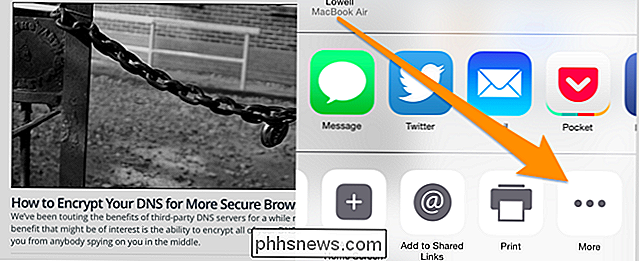
Draai vervolgens de schakelaar Weergavebron naar ingeschakeld.
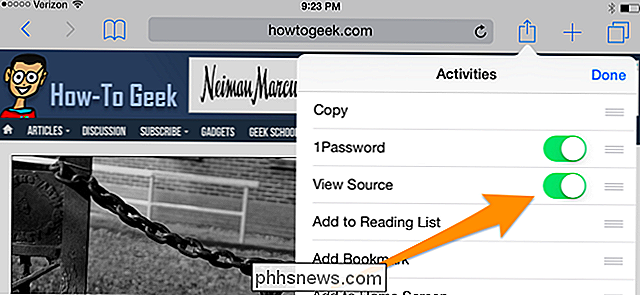
En nu heb je een knop View Source in het vervolgkeuzemenu.
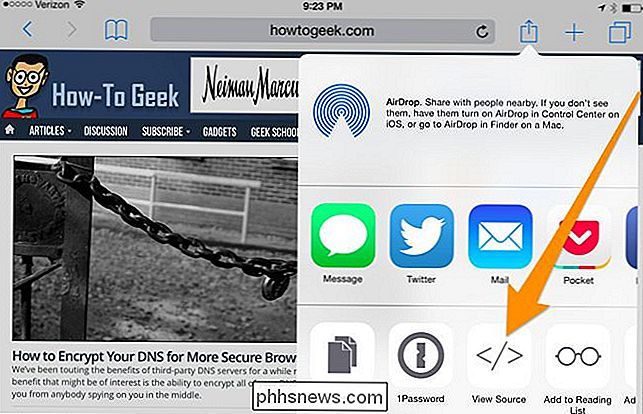
, laat je de bron bekijken. Er zijn nog andere opties, zoals het delen van de broncode of het overschakelen naar de DOM-modus, maar je kunt deze zelf verkennen.
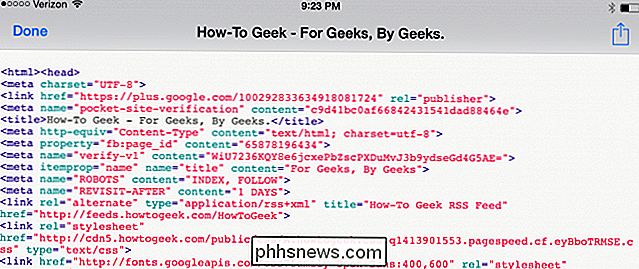
Dus als je je ooit hebt afgevraagd hoe je de bron van een website kunt bekijken vanaf je telefoon, weten.

Kan ik een USB-apparaat rechtstreeks op mijn moederbord aansluiten?
We zijn allemaal bekend met het aansluiten van een USB-kabel of dongle op de externe poorten van onze computers, maar het is mogelijk om aan te sluiten een USB-apparaat rechtstreeks op het moederbord, zodat het apparaat is weggeborgen en veilig is opgeborgen in het hoesje van de computer? Lees verder, want we laten je zien hoe je gemakkelijk een computer kunt retrofitten met deze functie.

Wat is "Compatibiliteitsmodus" in Microsoft Office?
Wanneer u een document opent dat is gemaakt in een oudere versie van Microsoft Word, Excel of PowerPoint in een moderne versie van Office, ziet u mogelijk "Compatibiliteitsmodus" verschijnt achter de naam van het document in de titelbalk. Dit verandert de manier waarop het document wordt weergegeven en voorkomt dat u enkele moderne functies gebruikt.



